2022年12月14日、マイクロソフトが12月の月例セキュリティ更新プログラム/ Windows Update の配信を開始しました。Windows 11 22H2には「KB5021255」が、Windows 10 バージョン22H2、21H2、21H1には「KB5021233」が配信されます。セキュリティ情報の詳細についてはマイクロソフトの「セキュリティ更新プログラム ガイド」をご参照ください。
今月の月例パッチ/更新プログラムでは49件の脆弱性が修正されており、そのうち6件は最も深刻なタイプの脆弱性の1つである特権昇格、なりすまし、リモートコード実行が可能なため「Critical」に分類されています。また、ゼロデイ脆弱性2件も修正されています。
このうちの、CVE-2022-44698 Windows SmartScreenセキュリティ機能バイパスのゼロデイ脆弱性は、既に多数のマルウェア配布キャンペーンで悪用が確認されています。早急にアップデートを適用しておきましょう。
もう一つのゼロデイ脆弱 CVE-2022-44710 は、DirectX グラフィック カーネルの特権の昇格の脆弱性となっています。こちらは悪用の事実はないものの、情報公開と共に悪用される危険性は高まります。こちらも早急な対処が必要です。
そのため、現在アップデートを適用する時間がある方は、以下の通り「更新プログラム」をチェックして速やかに適用しておくことを推奨いたします。
そしてMicrosoftの月例パッチ以外にも、「Adobe」関連や「Microsoft Edge」「Chrome」「Firefox」などの各種ブラウザ向けアップデートは随時配信されています。「MyJVN バージョンチェッカ」などを使ってしっかり最新の状態にアップデートしておきましょう。
なお、Windows 10 バージョン21H1は今月のアップデートにてサービス終了となります。これ以後、毎月のセキュリティと品質更新プログラムは提供されなくなります。現在21H1を利用している方は早急にアップデートしておきましょう。
また、Windows 7(企業向けESU)とWindows 8.1が2023年1月10日をもってサポート終了となります。以後は基本的にセキュリティアップデートが配信されず非常に危険です。早急にPCの買い替えやOSのアップグレードを利用してください。
- Windows 11:KB5021255の概要
- Windows 10:KB5021233の概要
- 2022年12月「Windows Update」での不具合について
- 2022年12月の「月例パッチ/Windows Update」の配信内容/セキュリティ更新プログラム一覧
- 2022年12月の「月例パッチ/Windows Update」のポイント&その他の注意点まとめ
- 新Microsoft Edge、Chrome、Firefox、Adobe関連、Javaなどのアップデートもお忘れなく。「MyJVN バージョンチェッカ」の使用がおすすめ。
- 「Microsoft Defender」で月に1度は全ファイルの検査をしておくと安心。
- 併用を推奨!「am I infected?」でIoT機器の無料検査も定期的に行っておこう!
Windows 11:KB5021255の概要
Windows 11 22H2向けの「KB5021255」では、セキュリティ更新と、「KB5020044」適用後、タスクマネージャーが予期しない色になり読めなくなる不具合への対処、およびデータ保護アプリケーション プログラミング インターフェイス (DPAPI) の復号化に影響を与える可能性がある問題への対処が行われています。
そして先日配信されたオプションパッチ「KB5020044」の内容も含まれています。
「KB5020044」では、「OneDrive」ユーザー向けにストレージ容量が確認しすくなったり上限に近づくとアラートが表示されるなどの改善に加え、一部アプリが正常に開けない不具合や「エクスプローラー」が動作しなくなる不具合、キーボードからIMEの入力モードを変更すると一部アプリが応答しなくなる不具合、ゲームパフォーマンスが低下する不具合などへの対処が行われています。
オプションパッチの更新内容一覧は以下のページからご確認ください。
Windows 10:KB5021233の概要
Windows 10の「KB5019959」では、セキュリティ更新と、カメラアプリの不具合改善が行われています。
そしてこちらも、先日配信されたオプションパッチ「KB5020030」の内容が含まれています。
「KB5020030」では、クライアント端末に新しい「クイック アシスト」(Quick Assist)アプリが提供されます。これはPCトラブル時などに知人のPCから手軽に遠隔操作できるようにするアプリです。状況によっては便利でしょう。また、タスクバーの検索ボックスの改善やMicrosoft Storeの更新失敗の問題、Direct3D 9の不具合、特定のプリンターで印刷出力がずれてしまう問題への対処なども含まれます。
オプションパッチの更新内容一覧は以下のページからご確認ください。
2022年12月「Windows Update」での不具合について
2022年12月の「Windows Update」では、Windows 10 Version 21H1/22H2/22H2向けに配信されたセキュリティ更新プログラム「KB5021233」を適用した一部環境でブルースクリーン発生の不具合報告が入っております。十分ご注意ください。
今後も不具合情報が入り次第、このページに追記していきます。
※このページを再訪問した際は、念のためにブラウザの【更新】を行ってください。ブラウザキャッシュの関係で、最新の情報が表示されない場合があります。
Windows 10:KB5021233を適用した一部環境でブルースクリーンエラー(0xc000021a)発生
■不具合の概要:
KB5021233をインストールした後、一部のWindowsデバイスにおいて起動時にブルースクリーンエラー(0xc000021a)が発生する場合があります。
これは KB5021233 のインストール後、c:/windows/system32 と c:/windows/system32/drivers にある hidparse.sys のファイルバージョンが一致しない場合があり(Windows が C: ドライブにインストールされていると仮定)、クリーンアップ時に署名検証に失敗するのが原因です。
■回避策:
すでにこの問題が発生しているデバイスでこの問題を軽減するには、次の手順でWindows回復環境(WinRE)を使用する必要があります。
Windows 回復環境に入る必要があります。デバイスが自動的にWinREで起動しない場合は、WinREへのエントリーポイントを参照してください。
1.[トラブルシューティング]を選択します。
2.[詳細オプション]を選択します。
3.[コマンドプロンプト]を選択します。必要に応じてデバイスが再起動するのを待ちます。
4.デバイスが再起動すると、コマンドプロンプトのウィンドウが表示されるはずです。コマンドプロンプトウィンドウを表示する前に、パスワードでデバイスにサインインする必要がある場合があります。
5.以下のコマンドを実行します。
※Windows が C:\windows にインストールされていない場合 は、コマンドを環境に合わせて変更する必要があります
xcopy C:\windows\system32\drivers\hidparse.sys C:\windows\\system32\hidparse.sys
6.前のコマンドが完了したら、[exit]と入力します。
7.[続行]ボタンで「WinRE」環境を終了してください。
これで、Windowsが正常に起動するはずです。
■対処状況:
現在マイクロソフトは解決策に取り組んでおり、今後のリリースで更新を提供する予定です。
■影響を受けるプラットフォーム:
今回の不具合の影響を受けるプラットフォームは以下の通りです。
- Client: Windows 10, version 22H2; Windows 10, version 21H2; Windows 10, version 21H1; Windows 10, version 20H2
- Server: None
Windows 11 22H2「KB5021255」:既知の不具合
Windows 11 22H2「KB5021255」での既知の不具合は以下の通りです。
プロビジョニング パッケージが期待通りに動作しない場合がある
■不具合の概要:
Windows 11 バージョン 22H2 (Windows 11 2022 Update) でプロビジョニング パッケージを使用すると、期待どおりに動作しない場合があります。Windows が部分的にしか構成されていない可能性があり、Out Of Box Experience(OSの初回セットアップ画面)が終了しないか、予期せず再起動する可能性があります。プロビジョニング パッケージは、企業または学校のネットワークで使用する新しいデバイスを構成するために使用される .PPKG ファイルです。初期セットアップ中に適用されるプロビジョニング パッケージは、この問題の影響を受ける可能性が最も高いです。プロビジョニング パッケージの詳細については、「Windows 用のパッケージのプロビジョニング」を参照してください。
注意:Windows Autopilot を使用した Windows デバイスのプロビジョニングは、この問題の影響を受けません。
家庭や小規模オフィスで消費者が使用する Windows デバイスは、この問題の影響を受ける可能性はほとんどありません。
■回避方法:
Windows 11 バージョン 22H2 にアップグレードする前に Windows デバイスをプロビジョニングできる場合、これにより問題が回避されます。
■対処状況:
マイクロソフトは現在調査中であり、今後のリリースでアップデートを提供する予定です。
大容量ファイルの転送速度が遅くなりコピーに時間がかかる
■不具合の概要:
Windows 11 バージョン 22H2 では、大きな数ギガバイト (GB) のファイルをコピーすると、完了までに予想以上に時間がかかる場合があります。この問題は、サーバー メッセージ ブロック (SMB) を介してネットワーク共有から Windows 11 バージョン 22H2 にファイルをコピーする際に発生する可能性が高くなりますが、ローカル ファイル コピーも影響を受ける可能性があります。
■回避方法:
この問題を軽減するために、キャッシュ マネージャー (バッファー I/O) を使用しないファイル コピー ツールを使用できます。これは、以下にリストされている組み込みのコマンドライン ツールを使用して行うことができます。
- robocopy \\someserver\someshare c:\somefolder somefile.img /J
- xcopy \\someserver\someshare c:\somefolder /J
■対処状況:
マイクロソフトは解決に向けて取り組んでおり、今後のリリースでアップデートを提供する予定です。
Direct Accessに再接続できなくなる
■不具合の概要:
このアップデートまたはそれ以降のアップデートをインストールすると、一時的にネットワーク接続が失われたり、Wi-Fiネットワークやアクセスポイント間で移行したりした場合に、Direct Accessに再接続できなくなる場合があります。
注:この問題は、VPN(リモートアクセスサーバーまたはRASと呼ばれることもあります)やAlways On VPN(AOVPN)など、他のリモートアクセスソリューションには影響しません。
消費者が自宅で使用するWindowsデバイスや、組織のネットワークリソースにリモートアクセスするためにダイレクトアクセスを使用していない組織内のデバイスは影響を受けません。
■軽減策:
以下の解決策を使用できない場合は、Windowsデバイスを再起動することで、この問題を軽減することができます。
■対処状況:
この問題は、既知の問題のロールバック (KIR) を使用して解決されます。コンシューマー向けデバイスおよび非管理下のビジネス向けデバイスに解決策が自動的に反映されるまで、最大で24時間かかる場合がありますので、ご注意ください。Windowsデバイスを再起動すると、解決策がより早くデバイスに適用される場合があります。
企業で管理されたデバイスで、影響を受ける更新プログラムをインストールしてこの問題が発生した場合は、特別なグループ ポリシーをインストールして設定することで解決できます。特別なグループポリシーは、コンピュータの構成 -> 管理用テンプレート -> <グループポリシー名> で見つけることができます。
この特別なグループポリシーの配布と設定については、「グループポリシーを使用して既知の問題のロールバックを配布する方法」を参照してください。
- Download for Windows 11, version 22H2 – KB5018427 221029_091533 Known Issue Rollback
- Download for Windows 11, version 21H2 – KB5018483 220927_043051 Known Issue Rollback
- Download for Windows Server 2022 – KB5018485 220927_043049 Known Issue Rollback
- Download for Windows 10, version 22H2; Windows 10, version 21H2; Windows 10, version 21H1; Windows 10, version 20H2 – KB5018482 220927_043047 Known Issue Rollback
ODBC接続を使用するアプリが接続に失敗
■不具合の概要:
2022年11月の月例セキュリティ更新プログラムをインストールすると、「Microsoft ODBC SQL Server Driver」(sqlsrv32.dll)を用いたODBC接続で、データベースにアクセスするアプリが接続に失敗する場合があります。アプリ内でエラーが発生したり、SQL Serverから”The EMS System encountered a problem”と表示され、以下のようなエラーが表示されることがあります。
- Message: [Microsoft][ODBC SQL Server Driver] Protocol error in TDS Stream
- Message: [Microsoft][ODBC SQL Server Driver]Unknown token received from SQL Server
該当するアプリを使用しているかどうかわからない場合は、データベースを使用するアプリを開き、コマンドプロンプトを開いて(スタートを選択し、CMDと入力して選択)、次のコマンドを入力してください。
tasklist /m sqlsrv32.dllコマンドがタスクをリストアップする場合、そのアプリが影響を受けている可能性があります。
■対処状況:
マイクロソフトは解決に向けて取り組んでおり、今後のリリースでアップデートを提供する予定です。
Windows 10「KB5021233」:既知の不具合
Windows 10「KB5021233」での既知の不具合は以下の通りです。
新しいMicrosoft Edgeに自動的に置き換えられない場合がある
■不具合の概要:
カスタムオフラインメディアまたはカスタムISOイメージから作成されたWindowsインストールを搭載したデバイスでは、この更新プログラムによってMicrosoft Edge Legacyが削除されても、新しいMicrosoft Edgeに自動的に置き換えられない場合があります。この問題は、カスタムオフラインメディアまたはISOイメージが、2021年3月29日以降にリリースされたスタンドアロンのサービススタック更新プログラム(SSU)を最初にインストールせずに、この更新プログラムをイメージにスリップストリームして作成された場合にのみ発生します。
注意:Windows Updateに直接接続して更新プログラムを受信するデバイスは影響を受けません。これには、Windows Update for Businessを使用しているデバイスも含まれます。Windows Updateに接続しているデバイスは、追加の手順を踏まなくても常に最新版のSSUおよび最新の累積更新プログラム(LCU)を受け取ることができます。
■回避方法:
この問題を回避するには、まず2021年3月29日以降にリリースされたSSUをカスタムオフラインメディアまたはISOイメージにスリップストリームしてから、LCUをスリップストリームするようにしてください。現在、Windows 10, version 20H2およびWindows 10, version 2004で使用されているSSUとLCUの統合パッケージでこれを行うには、統合パッケージからSSUを抽出する必要があります。以下の手順でSSUを抽出してください。
Windows10.0-KB5000842-x64.msu /f:Windows10.0-KB5000842-x64.cab <保存先パス>を展開します。
次のコマンドラインを使用して、先に抽出したcabからSSUを抽出します:expand Windows10.0-KB5000842-x64.cab /f:* <destination path>
この例では、SSU-19041.903-x64.cabという名前のSSU cabができあがります。このファイルをまずオフラインイメージに入れ、次にLCUに入れてください。
影響を受けたカスタムメディアを使用してOSをインストールした際に既にこの問題が発生している場合は、新しいMicrosoft Edgeを直接インストールすることで、この問題を軽減することができます。新しいMicrosoft Edge for businessを広範囲に展開する必要がある場合は、「Microsoft Edge for businessをダウンロードして展開する」を参照してください。
ODBC接続を使用するアプリが接続に失敗
■不具合の概要:
2022年11月の月例セキュリティ更新プログラムをインストールすると、「Microsoft ODBC SQL Server Driver」(sqlsrv32.dll)を用いたODBC接続で、データベースにアクセスするアプリが接続に失敗する場合があります。アプリ内でエラーが発生したり、SQL Serverから”The EMS System encountered a problem”と表示され、以下のようなエラーが表示されることがあります。
- Message: [Microsoft][ODBC SQL Server Driver] Protocol error in TDS Stream
- Message: [Microsoft][ODBC SQL Server Driver]Unknown token received from SQL Server
該当するアプリを使用しているかどうかわからない場合は、データベースを使用するアプリを開き、コマンドプロンプトを開いて(スタートを選択し、CMDと入力して選択)、次のコマンドを入力してください。
tasklist /m sqlsrv32.dllコマンドがタスクをリストアップする場合、そのアプリが影響を受けている可能性があります。
■対処状況:
マイクロソフトは解決に向けて取り組んでおり、今後のリリースでアップデートを提供する予定です。
参考:Windows 11に関する不具合情報
※Windows 11に関する不具合情報は以下のページにまとめてあります。
参考:Windows 10に関する不具合情報
※Windows 10に関する不具合情報はマイクロソフト公式サイトにてご確認ください。
※「更新プログラム」適用で不具合が発生した場合、不具合の原因となる「更新プログラム」が分かっているなら、手動でアンインストールすることで不具合が解消する場合があります。その際には以下の記事を参考に対処してみてください。
- Windows 11:Windows Update適用後、不具合が出た際に特定の更新プログラムをアンインストールする方法
- Windows 10:「インストールされた更新プログラム」を手動でアンインストール/削除する方法
2022年12月の「月例パッチ/Windows Update」の配信内容/セキュリティ更新プログラム一覧
2022年12月の「月例パッチ/Windows Update」が配信開始になりました。配信内容/セキュリティ更新プログラム一覧は以下の通りです。
- .NET Framework
- Azure
- Client Server Run-time Subsystem (CSRSS)
- Microsoft Bluetooth Driver
- Microsoft Dynamics
- Microsoft Edge (Chromium-based)
- Microsoft Graphics Component
- Microsoft Office
- Microsoft Office OneNote
- Microsoft Office Outlook
- Microsoft Office SharePoint
- Microsoft Office Visio
- Microsoft Windows Codecs Library
- Role: Windows Hyper-V
- SysInternals
- Windows Certificates
- Windows Contacts
- Windows DirectX
- Windows Error Reporting
- Windows Fax Compose Form
- Windows HTTP Print Provider
- Windows Kernel
- Windows PowerShell
- Windows Print Spooler Components
- Windows Projected File System
- Windows Secure Socket Tunneling Protocol (SSTP)
- Windows SmartScreen
- Windows Subsystem for Linux
- Windows Terminal
対象:Windows 11 および v22H2
最大深刻度:緊急
最も大きな影響:リモートでコードが実行される
関連するサポート技術情報またはサポートの Web ページ:
Windows 11 5021234
v22H2 5021255
対象:Windows 10 v21H2, v21H1, およびv20H2
最大深刻度:緊急
最も大きな影響:リモートでコードが実行される
関連するサポート技術情報またはサポートの Web ページ:
5021233
対象:Windows Server 2022 (Server Core installationを含む)
最大深刻度:緊急
最も大きな影響:リモートでコードが実行される
関連するサポート技術情報またはサポートの Web ページ:
5021249
対象:Windows Server 2019 , 2016 (Server Core installation を含む)
最大深刻度:緊急
最も大きな影響:リモートでコードが実行される
関連するサポート技術情報またはサポートの Web ページ:
Windows Server 2019, 5021237
Windows Server 2016, 5021235
対象:Windows 8.1, Windows Server 2012 R2, Windows Server 2012 (Server Core installation を含む)
最大深刻度:緊急
最も大きな影響:リモートでコードが実行される
関連するサポート技術情報またはサポートの Web ページ:
Windows 8.1, Windows Server 2012 R2
Monthly Rollup 5021294
Security Only 5021296
Windows Server 2012
Monthly Rollup 5021285
Security Only 5021303
対象:Microsoft Office
最大深刻度:重要
最も大きな影響:リモートでコードが実行される
関連するサポート技術情報またはサポートの Web ページ:
セキュリティ更新プログラムの詳細については、セキュリティ更新プログラム ガイド およびhttps://learn.microsoft.com/officeupdates を参考にしてください。
対象:Microsoft SharePoint
最大深刻度:緊急
最も大きな影響:リモートでコードが実行される
関連するサポート技術情報またはサポートの Web ページ:
セキュリティ更新プログラムの詳細については、セキュリティ更新プログラム ガイド およびhttps://learn.microsoft.com/officeupdates/sharepoint-updates を参考にしてください。
対象:Microsoft .NET
最大深刻度:重要
最も大きな影響:リモートでコードが実行される
関連するサポート技術情報またはサポートの Web ページ:
セキュリティ更新プログラムの詳細については、セキュリティ更新プログラム ガイド および https://learn.microsoft.com/dotnet を参考にしてください。
対象:Microsoft Visual Studio
最大深刻度:重要
最も大きな影響:リモートでコードが実行される
関連するサポート技術情報またはサポートの Web ページ:
セキュリティ更新プログラムの詳細については、セキュリティ更新プログラム ガイド および https://learn.microsoft.com/visualstudioを参考にしてください。
対象:Microsoft Dynamics
最大深刻度:緊急
最も大きな影響:リモートでコードが実行される
関連するサポート技術情報またはサポートの Web ページ:
こちらのページを参考にしてください。
対象:PowerShell
最大深刻度:緊急
最も大きな影響:リモートでコードが実行される
関連するサポート技術情報またはサポートの Web ページ:
こちらのページを参考にしてください。
対象:Remote Desktop client for Windows Desktop
最大深刻度:重要
最も大きな影響:特権の昇格
最も大きな影響:リモートでコードが実行され関連するサポート技術情報またはサポートの Web ページ:
こちらのページを参考にしてください。
対象:Microsoft Azure-related software
最大深刻度:重要
最も大きな影響:特権の昇格
関連するサポート技術情報またはサポートの Web ページ:
こちらのページを参考にしてください。
データ引用元:2022 年 12 月のセキュリティ更新プログラム (月例)|Microsoft Security Response Center
詳細なアップデート内容については、マイクロソフトの公式サイトでご確認ください。
Windows:2022年12月のゼロデイ脆弱性に関する情報
2022年12月の月例パッチには2件のゼロデイ脆弱性の修正が含まれています。
このうちの、CVE-2022-44698 Windows SmartScreenセキュリティ機能バイパスのゼロデイ脆弱性は、既に多数のマルウェア配布キャンペーンで悪用が確認されているとの事。
もう一つのゼロデイ脆弱 CVE-2022-44710 は、DirectX グラフィック カーネルの特権の昇格の脆弱性となっています。こちらは悪用の事実はないものの、情報公開と共に悪用される危険性は高まります。
出来るだけ速やかにアップデートを適用しておきましょう。
2022年12月:他社の公開している主なセキュリティアップデート情報
マイクロソフト以外の主要メーカーが公開している2022年12月のセキュリティアップデート情報は以下の通りです。AndroidやiPhoneなどを利用中のユーザーもアップデートを忘れずに適用しておきましょう。
- Ciscoは、Cisco IP Phone 7800 および 8800 のセキュリティ アップデートをリリースしました。
- Citrixは、Citrix ADA および Gateway の「重大」で積極的に悪用されている RCE の欠陥に対するセキュリティ更新プログラムをリリースしました。
- Fortinetは、FortiOS の SSL-VPN 脆弱性の悪用に対処するため、セキュリティ アップデートをリリースしました。
- Googleは Android の 12 月のセキュリティ アップデートをリリースしました。
- SAPは、 2022 年 12 月のパッチ デイアップデートをリリースしまし た。
2022年12月の「月例パッチ/Windows Update」のポイント&その他の注意点まとめ
2022年12月の「月例パッチ/Windows Update」のポイントとその他の注意点をまとめておきます。
■セキュリティ更新
■「KB5020044」適用後、タスクマネージャーが予期しない色になり読めなくなる不具合への対処
■データ保護アプリケーション プログラミング インターフェイス (DPAPI) の復号化に影響を与える可能性がある問題への対処
■「OneDrive」ユーザー向けにストレージ容量が確認しすくなったり上限に近づくとアラートが表示されるなどの改善
■一部アプリが正常に開けない不具合への対処
■「エクスプローラー」が動作しなくなる不具合への対処
■キーボードからIMEの入力モードを変更すると一部アプリが応答しなくなる不具合への対処
■ゲームパフォーマンスが低下する不具合への対処
■セキュリティ更新
■カメラ アプリに影響する問題に対処します。メモリが少なくなると、カメラアプリが応答を停止する問題への対処
■新しい「クイック アシスト」(Quick Assist)アプリが提供開始
■タスクバーの検索ボックスの改善
■Microsoft Storeの更新が失敗する問題への対処
■Direct3D 9の不具合への対処
■特定のプリンターで印刷出力がずれてしまう問題への対処
■今月のセキュリティ更新プログラムで修正された脆弱性のうち、CVE-2022-44698 Windows SmartScreen のセキュリティ機能のバイパスの脆弱性 は、既に脆弱性の悪用が行われていることが確認されています。なお、セキュリティ更新プログラムの公開時点では、この脆弱性の詳細の一般への公開は確認されていません。ユーザーは更新プログラムの適用を早急に行ってください。詳細は、CVE-2022-44698 を参照してください。
■今月のセキュリティ更新プログラムで修正された脆弱性のうち、CVE-2022-44710 DirectX グラフィック カーネルの特権の昇格の脆弱性は、セキュリティ更新プログラムの公開よりも前に、脆弱性の情報が一般に公開されていたことが確認されています。なお、セキュリティ更新プログラムの公開時点では、この脆弱性の悪用は確認されていません。
■2022 年 11 月の月例セキュリティ更新日に公開した CVE-2022-37967 に対処するための Active Directory 環境のKerberos プロトコルにおける変更の第2フェーズが予定通り実施されます。2022 年 12 月の月例更新プログラムを適用することで、すべての デバイスが既定で監査モードになります。CVE-2022-37967 の脆弱性からシステムを完全に保護するためには、すべての Windows ドメイン コントローラーでできるだけ早く監査モードの後に強制モード) に移行する必要があります。Active Directory 環境の管理者は、できるだけ早期に、強制モードに移行してください。詳細については、CVE-2022-37967 および KB5020805: CVE-2022-37967 に関連する Kerberos プロトコルの変更を管理する方法 を参照ください。
以下、その他の既知の注意点をまとめておきます。
まずはサービス終了のお知らせから。
Windows 10 バージョン21H1は今回の2022年12月14日をもってサービス終了となります。これ以後、毎月のセキュリティと品質更新プログラムは提供されなくなり危険です。現在21H1を利用している方は早急にアップデートしておきましょう。
また、Windows 7(企業向けESU)とWindows 8.1が2023年1月10日をもってサポート終了となります。今後は基本的にセキュリティアップデートが配信されませんので、早急にPCの買い替えや、Windows 11、もしくはWindows 10へのアップグレードを行ってください。企業の方もご注意ください。
2022年6月16日(日本時間)をもって、ついにWindows 10 Home/Pro等の「Internet Explorer 11(IE11) デスクトップ アプリケーション」サポートが終了となりました。もしもIEしかサポートしないページ/サイト/アプリについては、Microsoft Edgeの「IEモード」を利用してください。詳細は以下のページをご参照ください。
Microsoftは2022年4月初旬以降から、インターネットから取得したOffice(Word、Excel、PowerPoint、Access、Visio)ファイルのVBAマクロをデフォルトでブロックするように設定変更していますので、利用中のユーザーはご注意ください。なお、ブロック設定は「Emotet」などのマルウェア対策の一環です。
続いてマルウェアやランサムウェアに関する注意喚起です。
昨今、特に政府や企業、公共機関などを標的としたランサムウェア攻撃が活発化しています。先日も病院がランサムウェアに感染し、電子カルテが閲覧できなくなる深刻な被害が発生しました。また、Emotetの活動も再度活発化しているとの事。国内でもライオンやテスコムなど、多数の企業から被害報告が上がってきています。
ただし、先日被害にあった病院はPCが古く動作に支障を来すとの理由から、業者の指示でセキュリティ対策ソフトをオフにしていたそうです。セキュリティ対策ソフトがオンで最新の状態なら防げた可能性もあったようなので、現在使用しているPCのセキュリティ対策ソフトがきちんと動作しているかは必ずチェックしておきましょう。
また、Emotetが進化し、最近は新たにショートカットリンク(.lnk)ファイルを使った攻撃や、Google Chromeからカード情報を搾取する攻撃も確認されています。不審なメールは開かない、Wordマクロの自動実行の無効化などの対策と共に、ショートカットリンク(.lnk)にも十分注意してください。
そして利用している各種ソフトウェアを常に最新にし、OSやドライバなどのアップデートもしっかり適用しておきましょう。セキュリティ対策ソフトの導入も必須です。また、企業などはゼロトラスト(何も信頼しない)を前提としたセキュリティ対策なども検討してください。




セキュリティ対策ソフトとしては、個人的にノートンが動作も安定していておすすめ。次点でESETでしょうか。ウイルスバスターは不具合や脆弱性の発覚が多いので個人的にはあまり使いたくないです。また、カスペルスキーはロシアの企業であり、アメリカの連邦通信委員会(FCC)が2022年3月25日付けで、「アメリカの国家安全保障に容認できないリスクをもたらすと見なされる通信機器およびサービスのリスト(セキュリティリスクリスト)」に追加したと発表しています。わざわざ現在の情勢でカスペルスキーを積極的に選ぶ理由は無いかと思います。
参考記事:GIGAZINE
最も安全なデータバックアップ方法は、外付けHDDなどに定期的にバックアップし、その後USB/LANケーブルを抜く、もしくは電源をオフにしておくというものです。(オフラインデータ保管)
大切なデータ(仕事のデータや家族写真、ホームビデオなど)はしっかり守りましょう。
続いてWindows 10のサポート終了に関する情報です。
■Windows 10 Version 1809 (Home、Pro、Pro for Workstation、IoT Core)、Windows Server Version 1809 (Datacenter Core、Standard Core)のサポートが2020年11月10日で終了しました。
■Windows 10 Version 1903 (Enterprise、Home、Pro、Pro Education、Pro for Workstations、IoT Enterprise)、Windows Server Version 1903 (Datacenter、Standard)のサポートが2020年12月8日で終了しました。
■Windows 10, version 1803 (Enterprise, Education, IoT Enterprise)、Windows 10, version 1809 (Enterprise, Education, IoT Enterprise)、Windows 10, version 1909 (Home, Pro, Pro Education, Pro for Workstations)、Windows Server, version 1909 (Datacenter, Standard)のサポートが2021年5月11日で終了しました。
■Windows 10 Enterprise and Education, Version 2004、Windows 10 Home and Pro, Version 2004、Windows 10 IoT Enterprise, Version 2004、Windows Server, Version 2004のサポートが2021年12月14日で終了しました。
■Windows 10 Enterprise and Education、Version 1909、Windows 10 Home and Pro、Version 20H2、Windows 10 IoT Enterprise、Version 1909のサポートが2022年5月10日で終了しました。
■NEW:Windows 10 Enterprise and Education、Version 21H1、Windows 10 Home and Pro、Version 21H1、Windows 10 IoT Enterprise、Version 21H1のサポートは2022年12月14日で終了しました。
参考:
■2022 年にサポートが終了する製品|Microsoft
■2023 年にサポートが終了する製品|Microsoft
いずれも該当バージョンを使用中の方は速やかに最新バージョンにアップデートしましょう。
次に「Office 2010」「Office 2016 for Mac」も2020年10月13日をもってサポートが終了しました。今後はテクニカルサポート、セキュリティ修正プログラム、不具合の修正などが一切提供されなくなり、利用を続けることは非常に危険です。出来るだけ早急に「Office 2021」やサブスク型の「Office 365」に乗り換えましょう。「Office 365 Personal」はPC(Windows, Mac)、タブレット(iPad、Android、Windows)、スマートフォンに何台でもインストール可能(同時利用可能台数5台)なので、環境によっては案外お得かもしれません。企業でも案外無頓着な事例を今まで多数見てきました。「とりあえずサポートが切れても動けば良い」などと安易に考えず、早急に対処するようお願いします。
※「Microsoft Office 2013」も2023年4月11日に延長サポートが終了します。ご注意ください。
※サポートが終了すると、PCを常に最新の情報に保つためのセキュリティ更新プログラムの提供が停止し、使用中のPCが重大なリスクにさらされ続ける事になります。
参考記事:Windows 7 と Windows 8.1 のサポート終了|Microsoft
ちなみに現在管理人は、Windows 11搭載の「Surface Pro 8」を購入て愛用しています。なかなか良い仕上がりで満足していますよ。現在は「Surface Pro 9」が販売中となっていますがマイナーアップデートなので、新旧のスペックを比較して気になる方は購入を検討してみてください。
以前購入した「Surface Laptop 3 15インチ」モデルもなかなか素晴らしい仕上がりでした。気になる方はレビューをまとめているのでご参考に。こちらも現在は「Surface Laptop 5」が販売中です。同じくマイナーアップデートですが、最新のCPU等利用したい方はご検討ください。あえて型落ちをお得に購入するのもありかもしれませんが。
なお、日ごろスリープをメインにパソコンを運用している場合は、今日だけでも必ず更新を確認し、指示に従ってPCを再起動してください。スリープのままではきちんと更新が適用されない場合もあるのでご注意を。
Windows 10の場合は、再起動等が必要な場合は以下のような更新通知アイコンが表示されるようになっています。速やかに再起動させましょう。
【スタートボタン>電源】と進み、以下のような【更新してシャットダウン】【更新して再起動】の指示が出ている場合は、速やかに指示通り再起動などを行うようにしましょう。
もしも久しぶりにパソコンを起動した際などは、「Windows Update」によるアップデートが複数回溜まっている場合もあり、1回更新してもまだ残っている場合があります。気になる方は手動で「更新プログラムのチェック」をクリックすると最新のプログラムが追加配信される場合もありますが、その場合“上級ユーザー”とみなされ、場合によっては不安定なプログラムが配信される可能性もあります。
気になる方のみ手動でチェックしてみてください。
「更新プログラムのチェック」を押して、このように「お使いのデバイスは最新の状態です。」と表示されれば、現時点でパソコンは最新の状態となります。
新Microsoft Edge、Chrome、Firefox、Adobe関連、Javaなどのアップデートもお忘れなく。「MyJVN バージョンチェッカ」の使用がおすすめ。
その他、新Microsoft Edge、Google Chrome、Firefox、Adobe関連、Javaなどの更新プログラムも随時提供されています。これらもきちんと更新しておきましょう。ブラウザ関連も重大な脆弱性が度々発覚しています。十分ご注意ください。
これらの更新の確認には、個人的に「MyJVN バージョンチェッカ」の活用がおすすめ。手軽に更新状況が確認できますよ。月に1度は確認しておくと安心です。(現時点で新Microsoft Edgeには未対応)
起動するとこのようにチェックされます。Windows Updateでの更新作業が完了したら、セットで確認作業を行うことを強く推奨します。
※「MyJVN バージョンチェッカ」でエラーが出る場合は、最新バージョンに更新して再度お試しください。
「Microsoft Defender」で月に1度は全ファイルの検査をしておくと安心。
最後に、全てのアップデート作業が完了したら、念のために「Microsoft Defender」でPC内の全ファイルを検査しておくと安心です。市販のウイルス対策ソフトとの併用も可能。月に1度は習慣づけておくと良いかもしれませんね。
※稀に「Microsoft Defender」にて誤検出がおこる可能性もあります。必要に応じてご使用ください。
左下の【スタート】ボタンをクリックし、【Windows セキュリティ】をクリックします。
左メニューの【ウイルスと脅威の防止】、もしくはアイコンをクリックします。
【ウイルスと脅威の防止】画面が開きます。ここで他の市販アプリを使っている場合は以下のような画面になるので、【Windows Defender ウイルス対策のオプション】の【∨】をクリックします。
下部に表示される【定期的なスキャン:オン】にします。ユーザーアカウントの制御が表示されたら【はい】をクリックしてください。
とりあえずサクッとPCをスキャンしたい場合は【①クイックスキャン】を。より詳細にスキャンしたい場合は【②スキャンのオプション】をクリックしましょう。
【スキャンのオプション】では以下の画面が開きます。ここで【フルスキャン】は時間が掛かりますが、定期的に行っておくのがおすすめ。また、【Windows Defender オフライン スキャン】は、PCを再起動して特殊なスキャンが行えます。時間に余裕があれば、それぞれ行っておくと良いでしょう。
実際にスキャンを行う場合は、希望のスキャンを選択し、下部の【今すぐスキャン】をクリックすればOK。
後はスキャンが終了するまで待ちましょう。
月に1度のパソコンメンテナンスとして、各種アップデート作業やウイルスチェックをぜひこの機会に行っておきましょう。
また、「Windows 10 May 2020 Update」から、新たに「Windows セキュリティ」に「評価ベースの保護」が追加されています。これを有効にしておくと「望ましくないアプリ(PUA)」をブロックできるので、興味のある方は試してみてくださいね。
併用を推奨!「am I infected?」でIoT機器の無料検査も定期的に行っておこう!
2022年2月24日から、横浜国立大学 情報・物理セキュリティ研究拠点がIoT機器のマルウェア感染と脆弱性を確かめる無料検査サービス「am I infected?」を開始しています。
PCはもちろん、iPhoneやAndroidスマホ、タブレットなどから簡単に利用できるので、上記の「Microsoft Defender」でのウイルスチェックと併せて利用しておくと良いでしょう。
利用方法は過去記事をご参照くださいね。

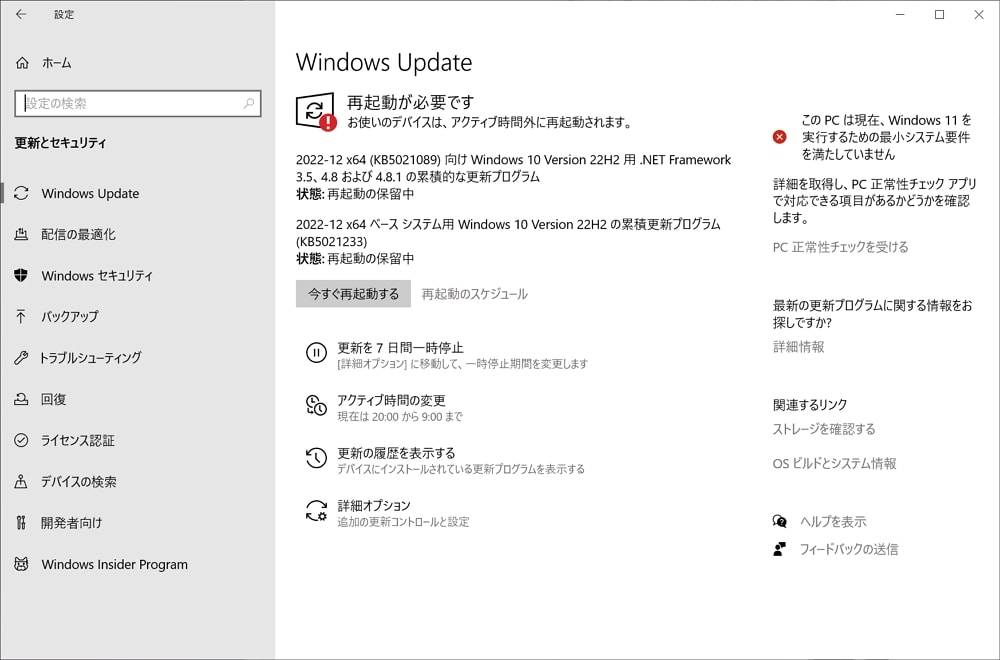
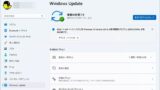
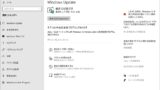



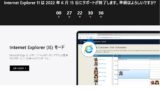













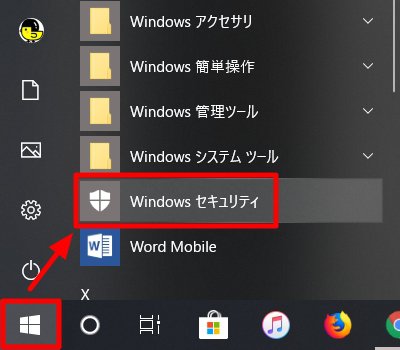
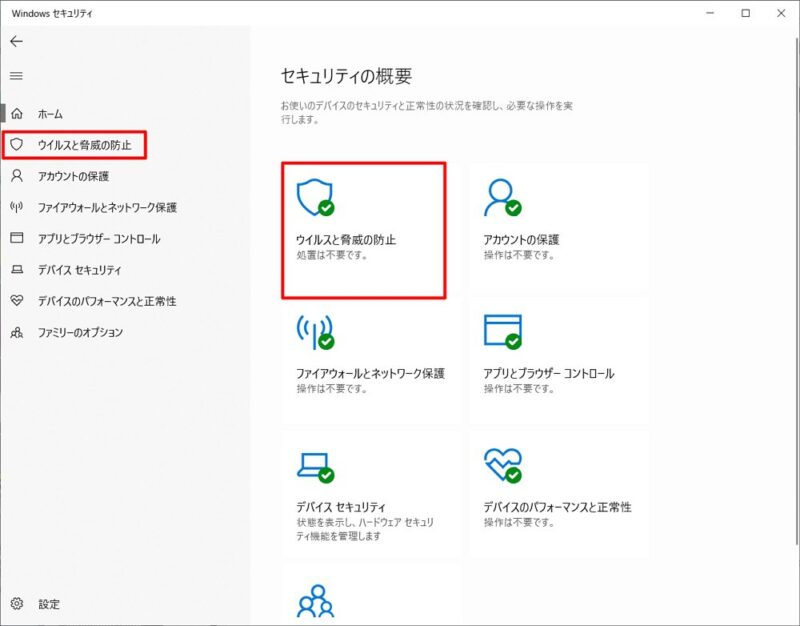
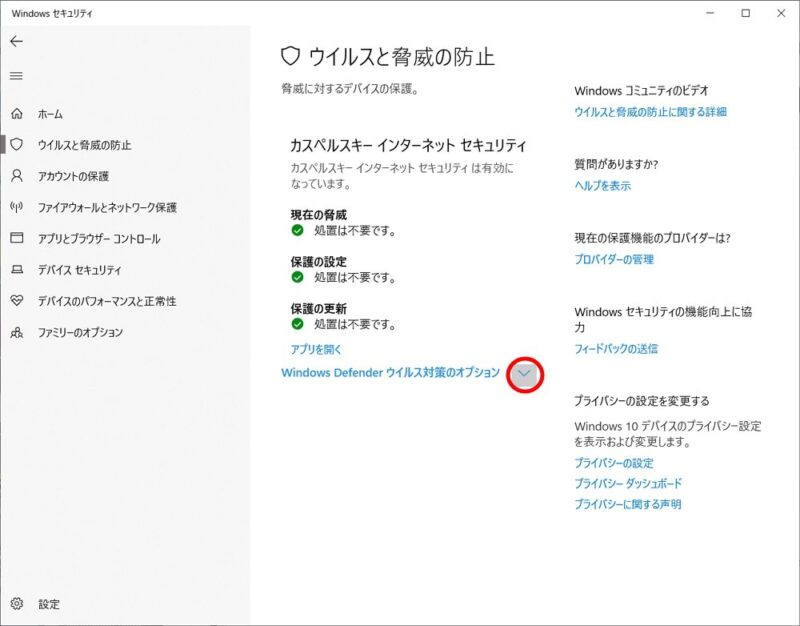
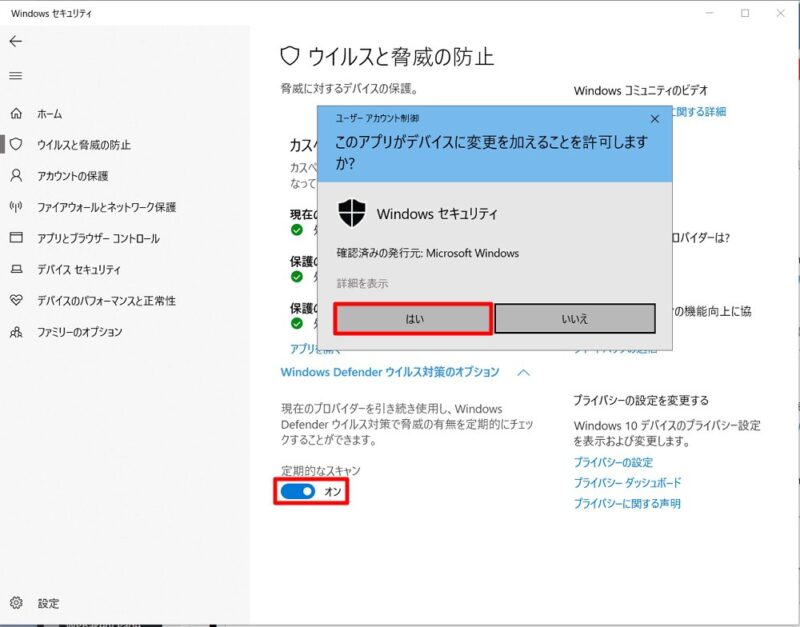
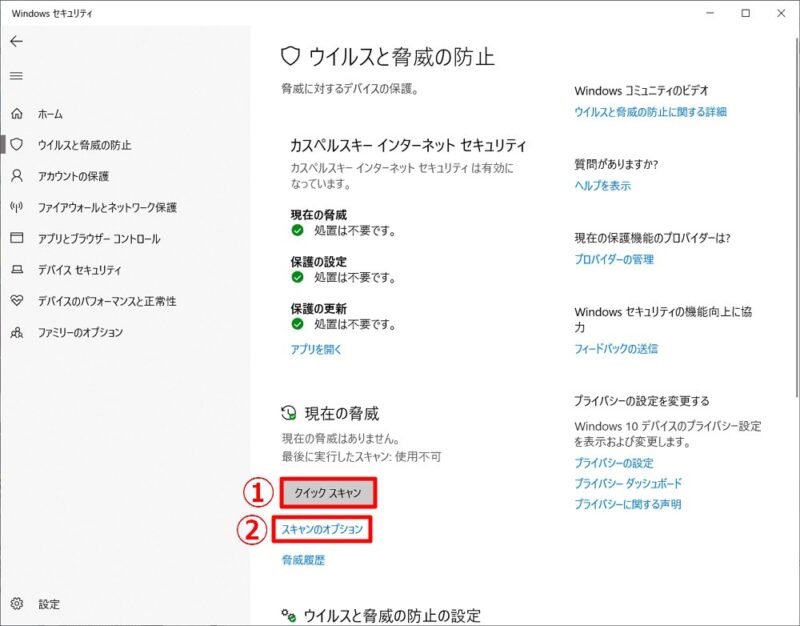
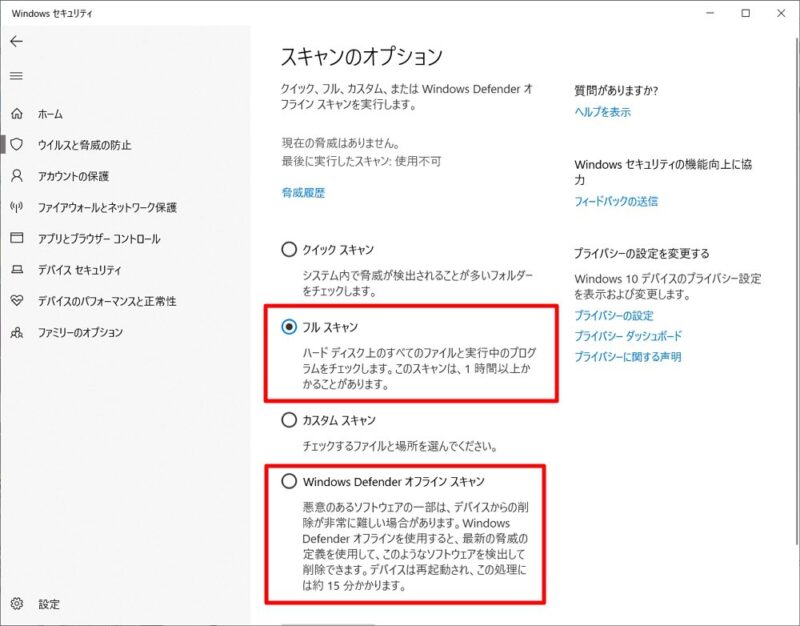
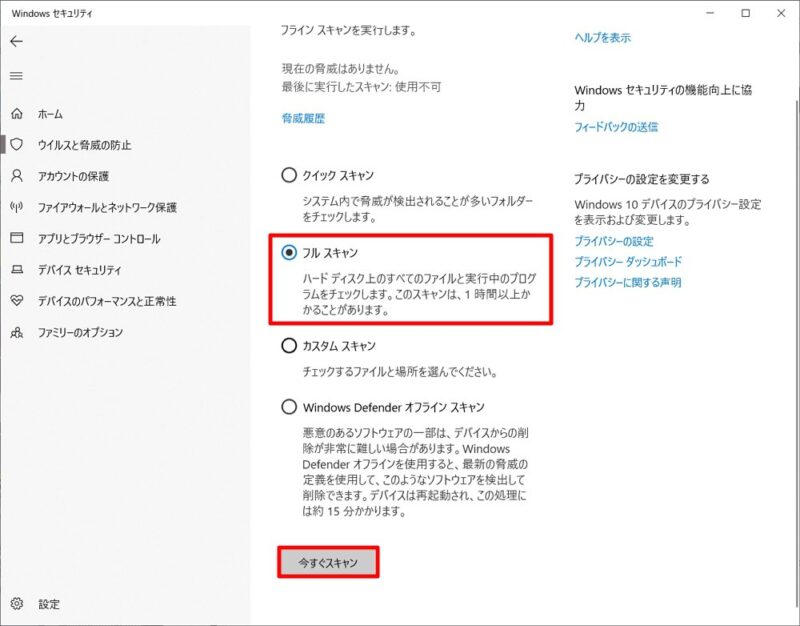









コメント
Windows11 22H2 に「KB5021255」のインストールが終了しました。パソコン使用中に「再起動してください」と出てびっくりしました。そのまま再起動しました。「ダウンロードしてインストールする」というボタンもあったのでクリックしました。
お疲れ様でした!
いつもと異なる挙動があるとちょっと驚きますよね。
なお、Windows 10向けパッチで一部不具合が出ているようですが、こちらは特に問題なく動作しております。